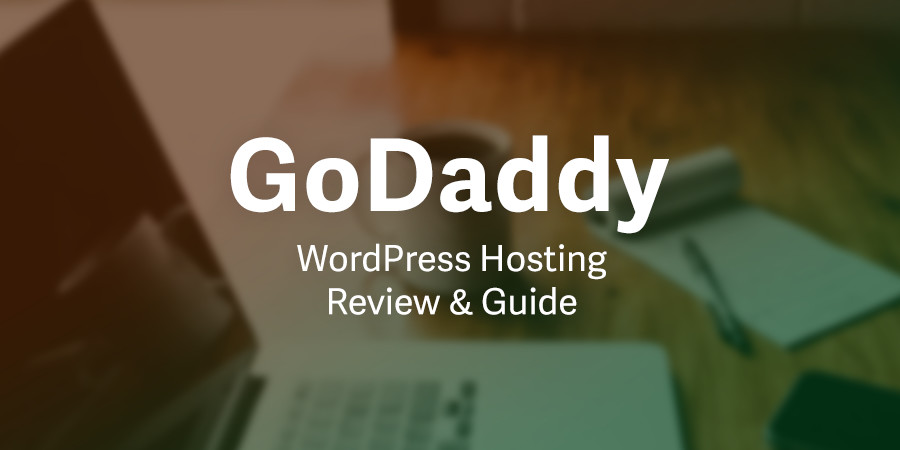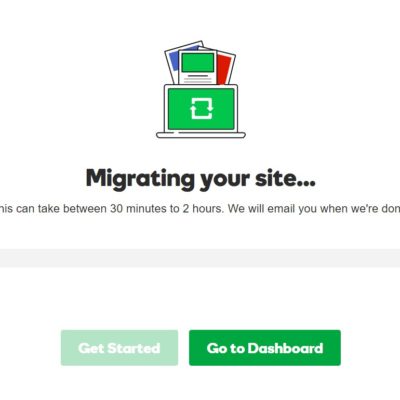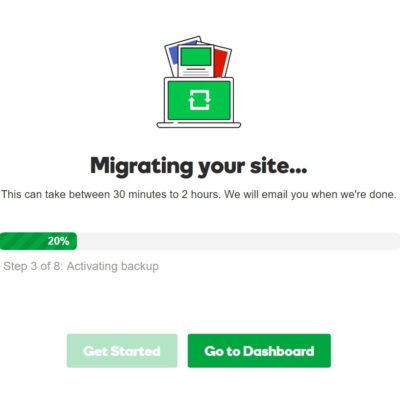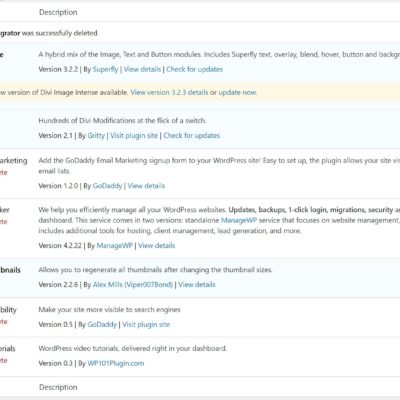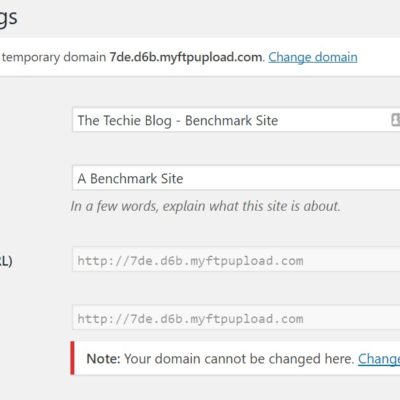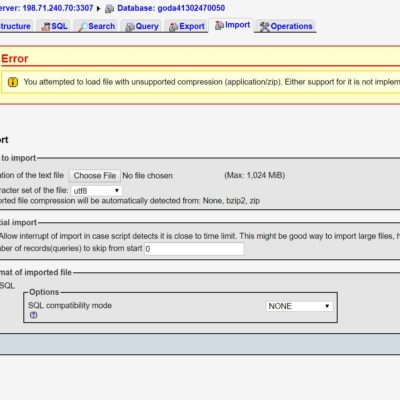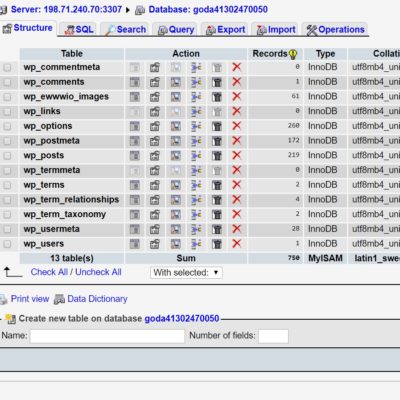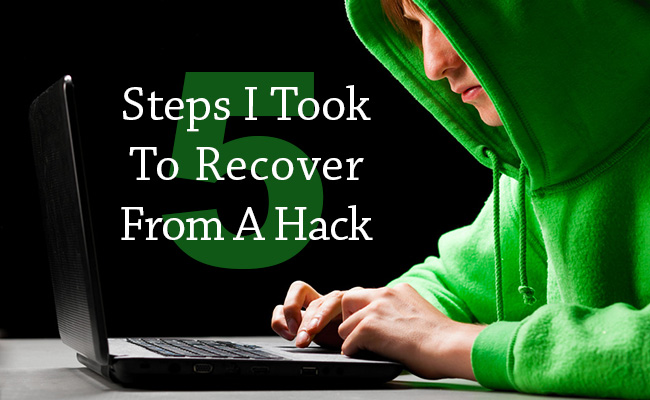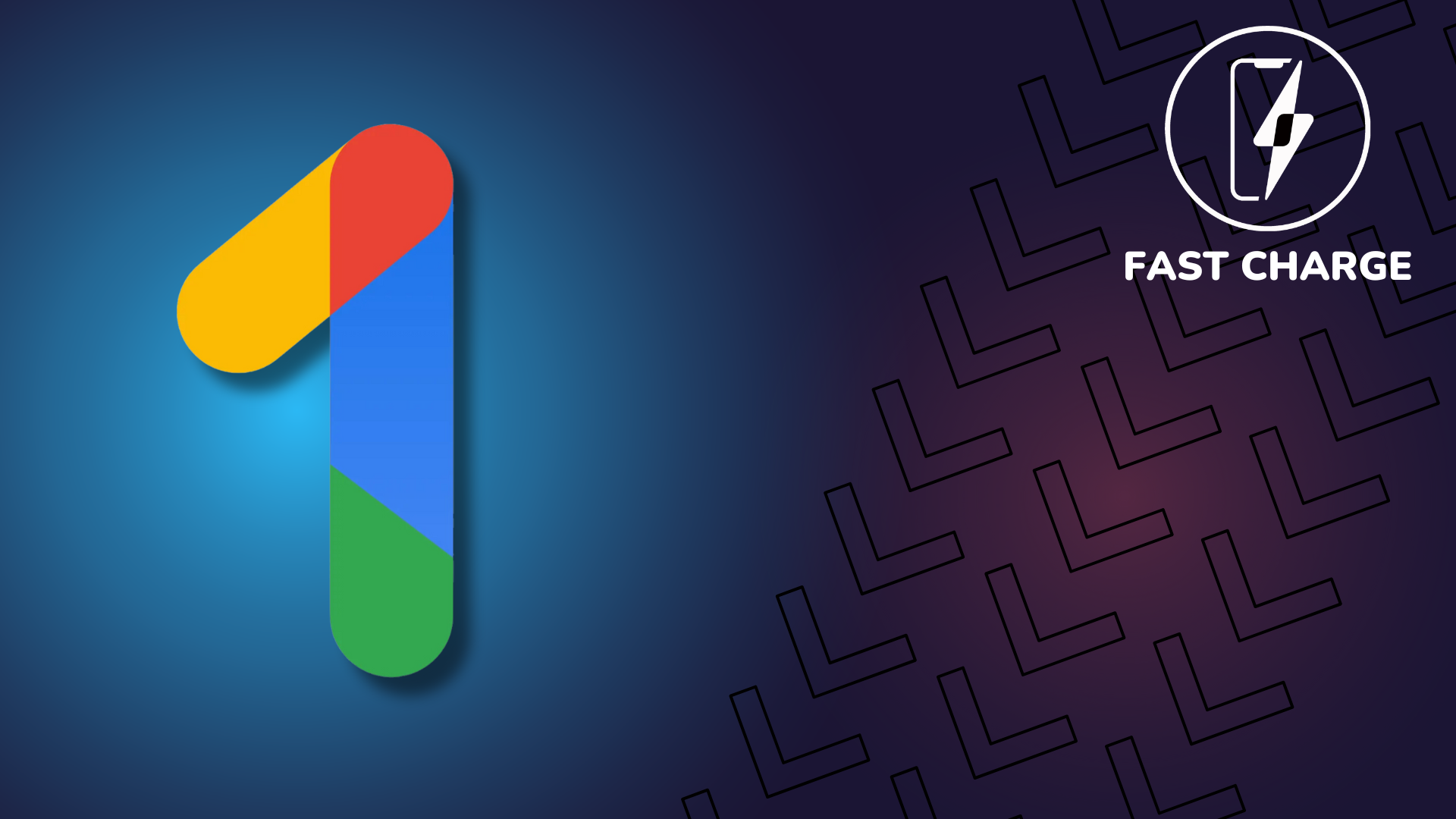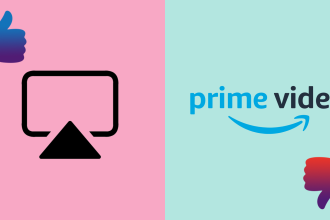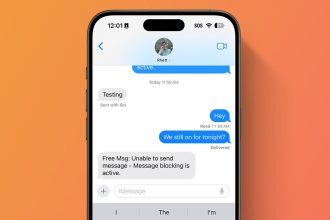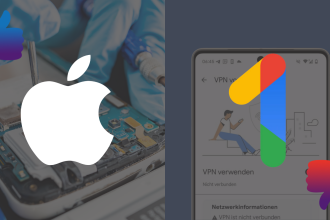Als ich das letzte Mal eine eingehende Analyse zu Cloudways durchgeführt habe, ist jetzt der GoDaddy WordPress Managed Hosting-Dienst an der Reihe und wie er sich im Vergleich zur Konkurrenz schlägt. In diesem Artikel zeige ich dir die Details über den Service von GoDaddy, einschließlich der guten und der schlechten.
GoDaddy hat einen Service für jeden, sei es ein einzelner Blog-Benutzer, eine Entwickleragentur, ein Magazin oder ein App-Ersteller, sie scheinen alles abgedeckt zu haben, aber lassen Sie sich davon nicht täuschen, alles sei Sonnenschein. Es ist nicht. Heute zeige ich Ihnen die Vor- und Nachteile ihres Angebots für den WordPress-Markt.
GoDaddy WordPress-Hosting-Pläne
WordPress-Pläne sind in 4 Typen unterteilt, Basic, Deluxe, Ultimate und Entwickler wobei der Entwicklerplan der einzige mit einer Beschränkung von 5 Domänen ist. Auf den ersten Blick erscheinen alle Tarife ultra günstig und sind es auch – vor allem mit unserem Special $1 WordPress-Hosting promo. Denken Sie daran, dass der Aktionsrabatt nur für 36-Monats-Verträge gilt. Je kürzer die Laufzeit Sie wählen, desto weniger Rabatt erhalten Sie.
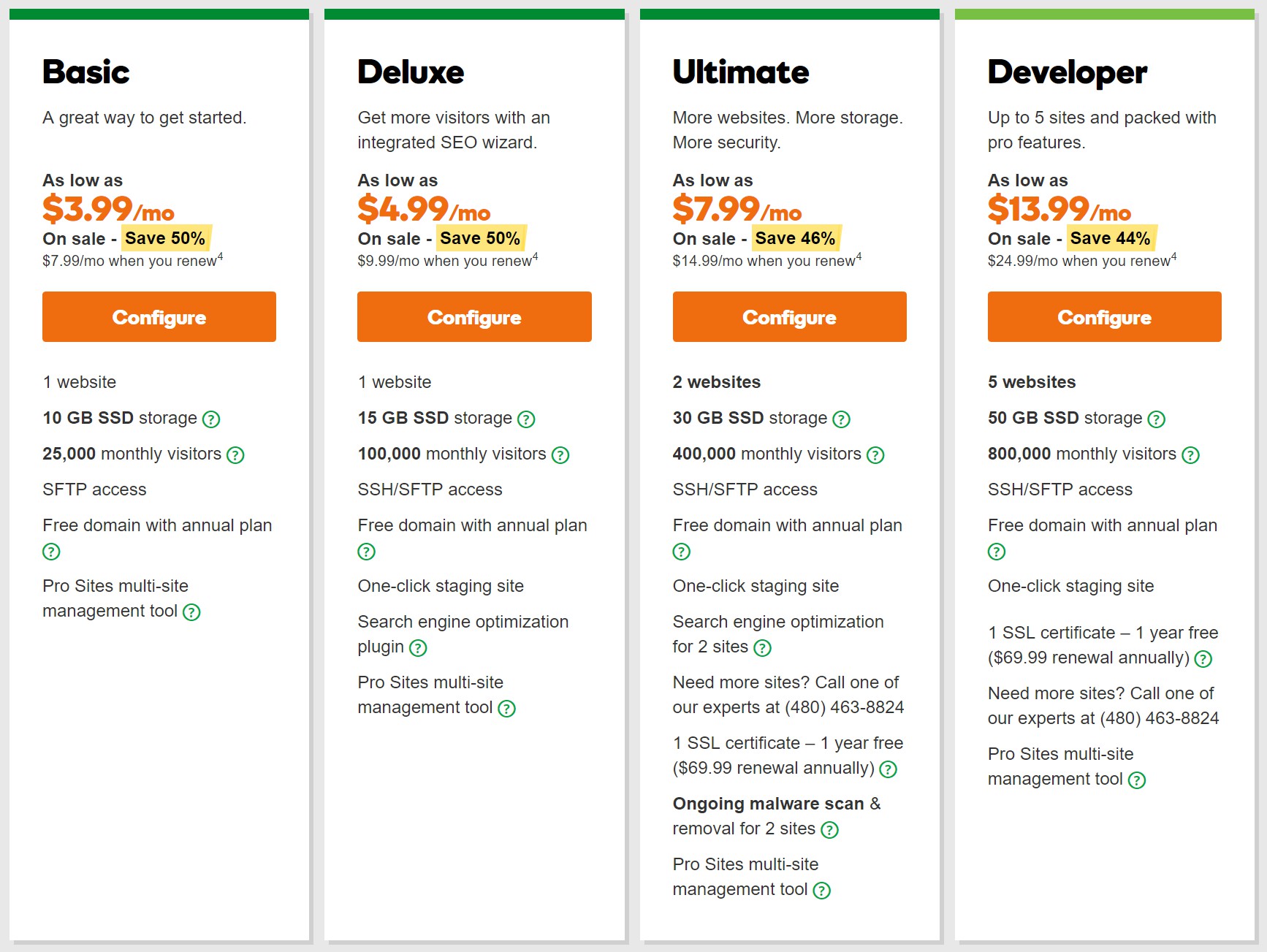
Die Pläne scheinen ziemlich einfach zu sein, aber ich werde später mehr auf die Details eingehen. Der Plan, den ich zur Überprüfung habe, ist der Deluxe, mit dem Sie a One-Click-Staging-Site als netter Bonus und hat ausreichend Stauraum für das, was es kostet. Ich werde beachten, dass E-Mail-Konten (überhaupt) nicht in WordPress-Plänen enthalten sind, aber Sie können hinzufügen professionelle E-Mail-Konten von GoDaddy gegen eine zusätzliche Gebühr (Pläne beginnen bei 2,99 $/Monat).
Zuerst einmal – ich werde versuchen, meine Benchmark-Site zu importieren, die Sie in meinem vorherigen Cloudways-Hosting-Review gesehen haben.
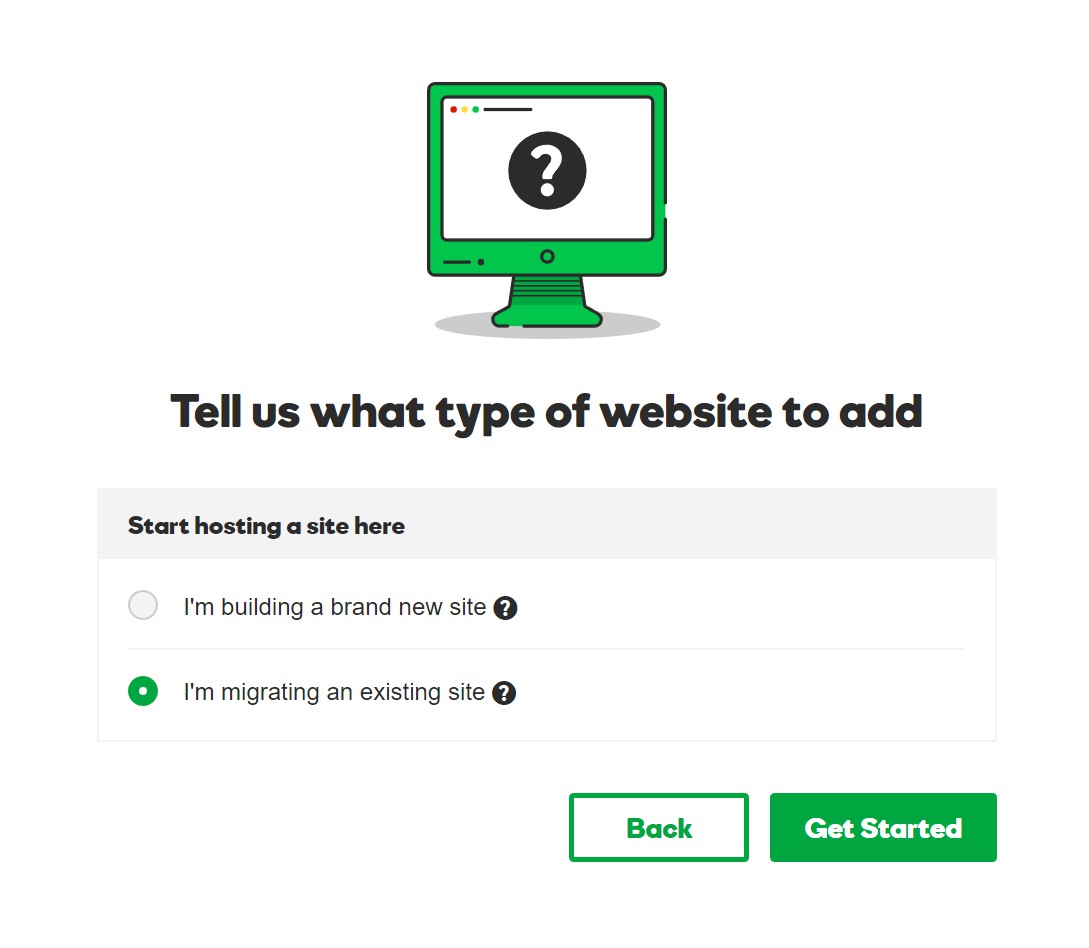
Die Schnittstelle ist kinderleicht. Es ist so einfach, dass es schwer ist, einen Fehler zu machen.
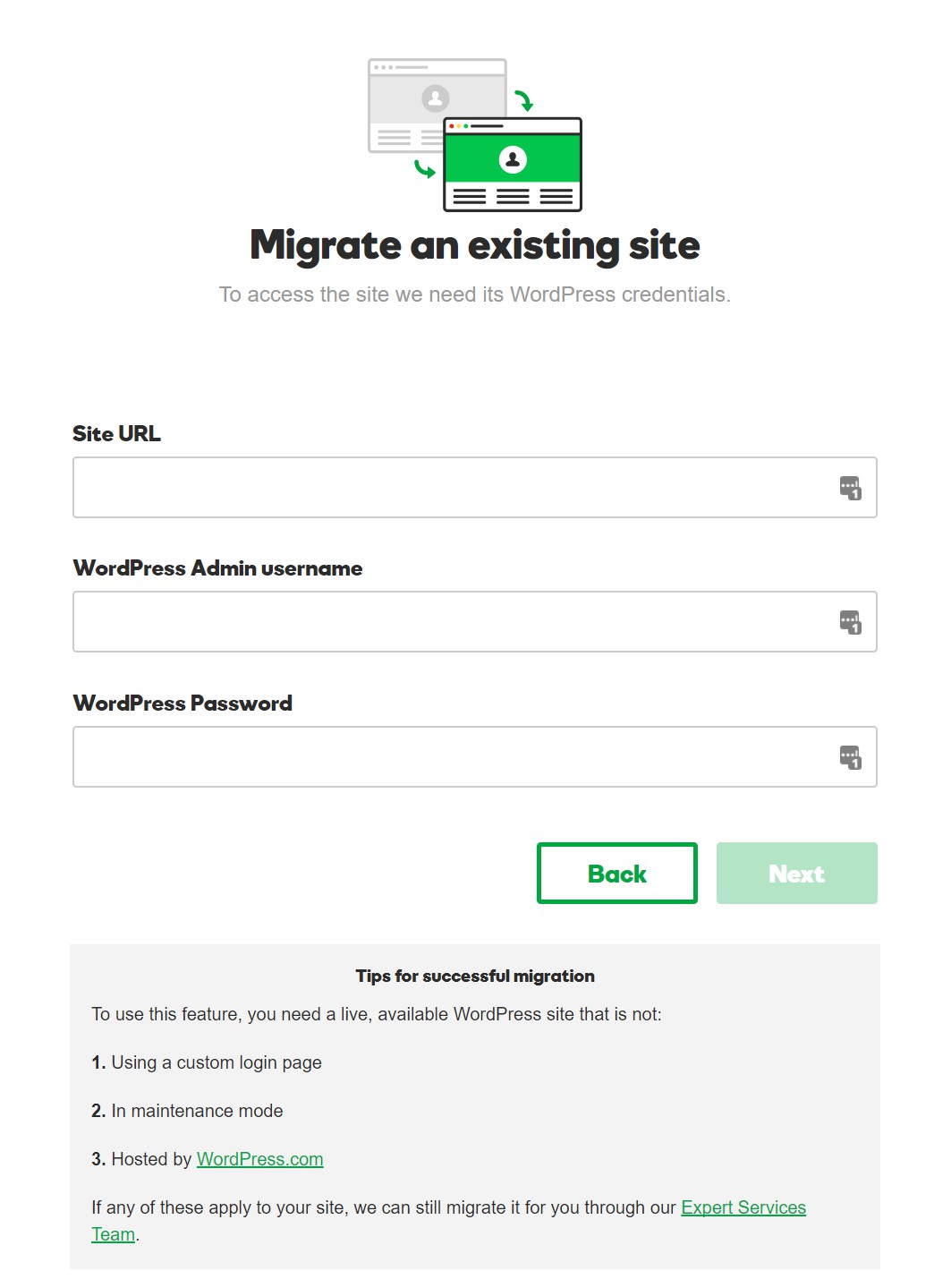
Sobald Sie die Anmeldedaten für die Site angegeben haben, installiert GoDaddy ein spezielles Plugin, das sich um die eigentliche Migration kümmert. Der Prozess läuft so einfach ab, dass ich versucht bin, diesen Service jedem zu empfehlen, der etwas nicht versteht über Hosting und möchten einfach migrieren eine Site, ohne eine einzige Stunde technischen Support bezahlen zu müssen.
Sobald die Migration abgeschlossen ist, werden Sie mit diesem wunderschön konstruierten Panel begrüßt.
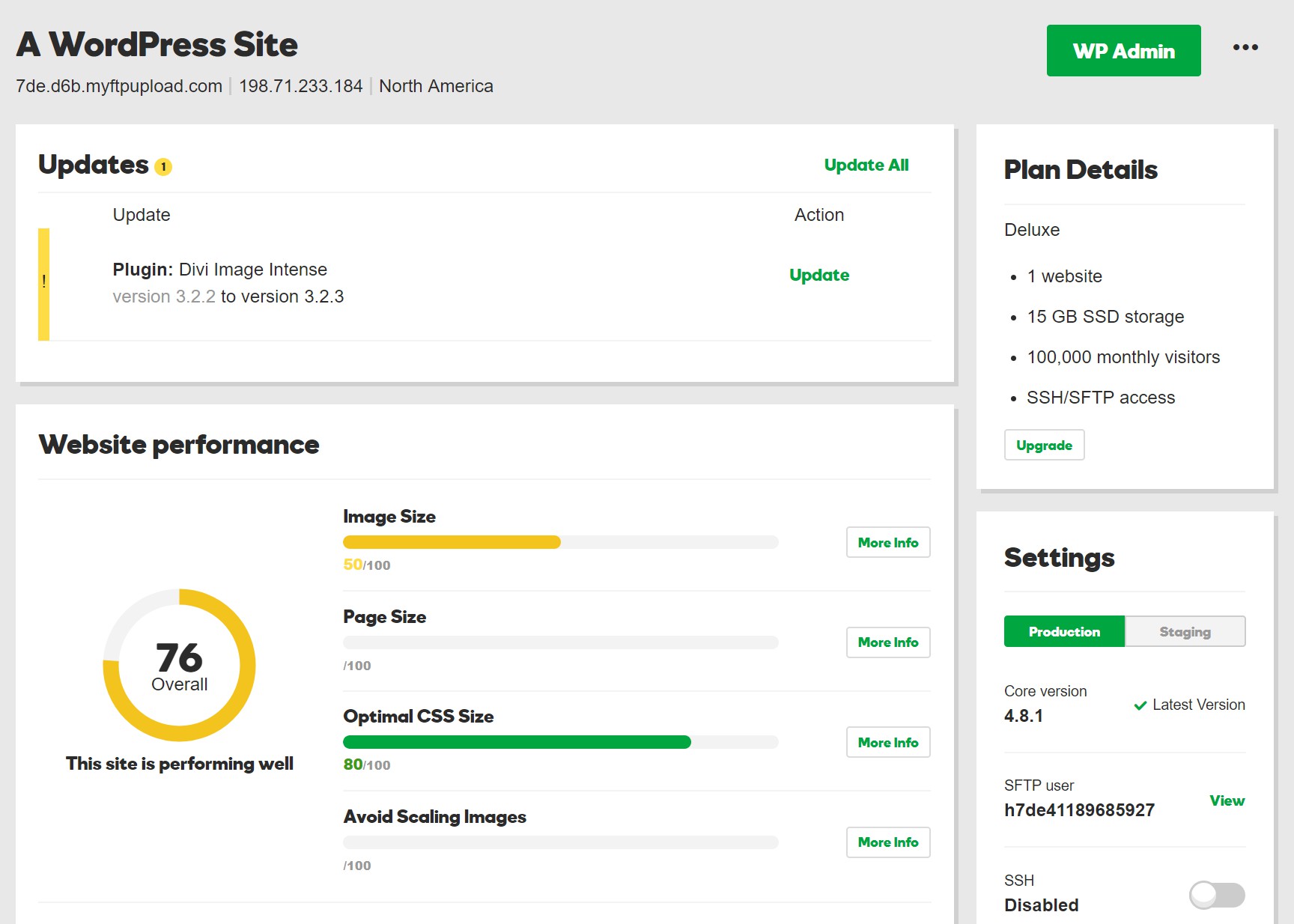
Das WordPress-Panel von GoDaddy ist wunderschön, ich gebe ihnen das, es ist nicht zu leugnen, es ist leicht zu lesen, einfach zu bedienen und äußerst benutzerfreundlich. Die Hauptleistung der Website ist eine schöne Analyse des Status Ihrer Website in Echtzeit. Es fließt und ist leicht zu verstehen, die Plandetails sind leicht in der oberen rechten Ecke zu sehen und es gibt ein schönes oberes Fenster, das den Status der aktuellen Updates anzeigt.
GoDaddy-Hosting-Funktionen hinzugefügt
Wenn Sie Ihre Site gerade importiert haben, können Sie sie klonen oder mit der praktischen Klonfunktion für die Arbeit in eine andere kopieren.
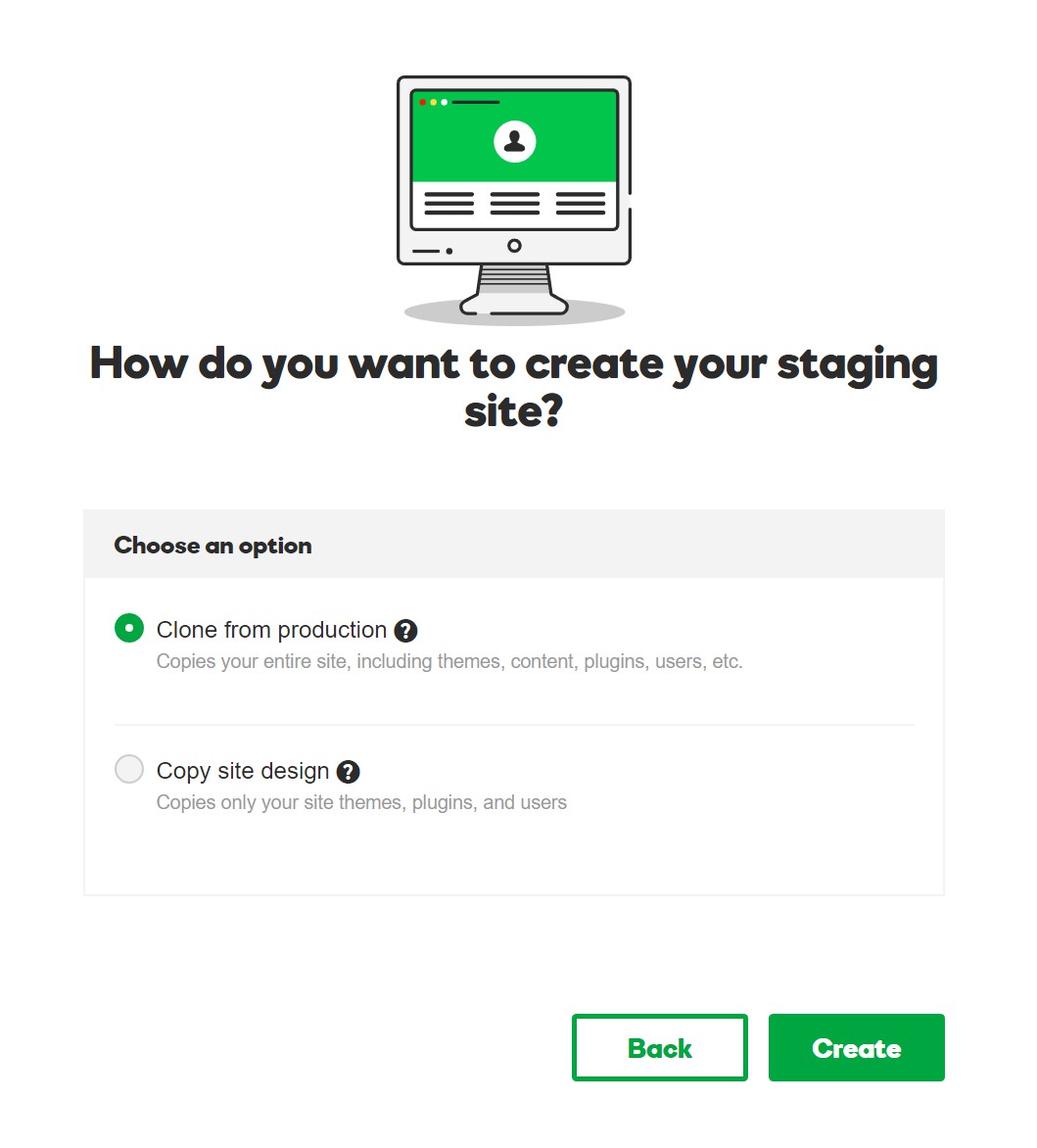
Sie können Ihre Site auch mit dem hinzugefügten . sichern GoDaddy-SSL Optionen.
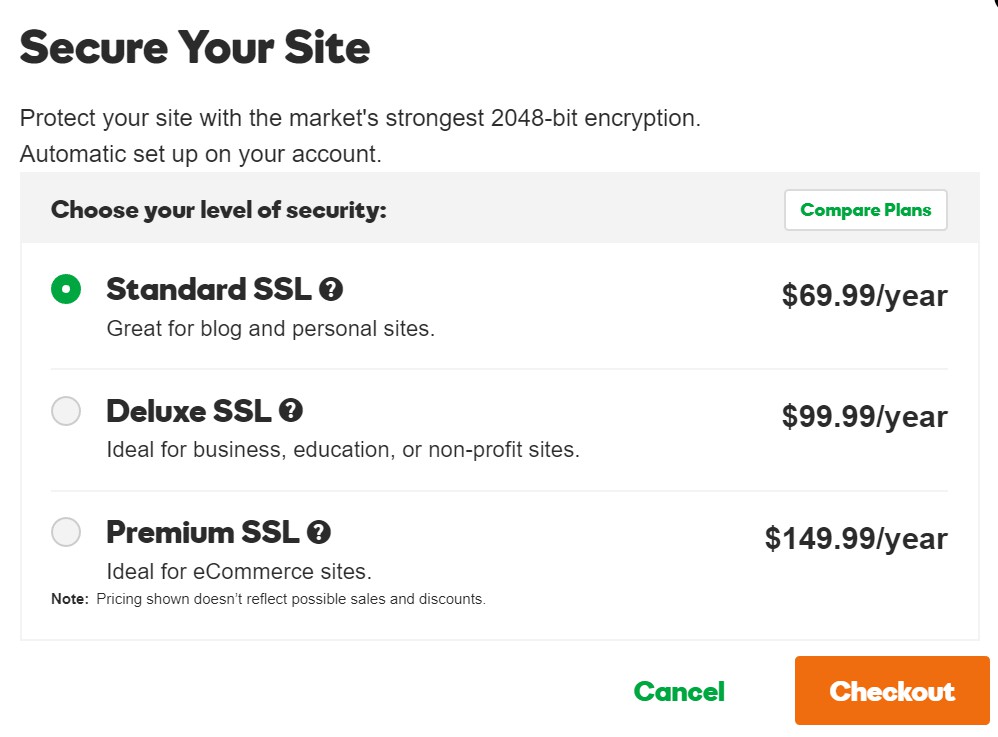
GoDaddy schien die aktuelle Welle von nicht mitzubekommen kostenlose Zertifikate die über Comodo und Let’s Encrypt auf mehreren Hosting-Diensten angeboten werden. Stattdessen zieht es GoDaddy vor, seine eigenen Premium-SSL-Optionen zu bewerben, obwohl Sie selbst ein kostenloses SSL-Zertifikat manuell hinzufügen können. Nach ein bisschen Recherche habe ich gefunden dieser Forumsbeitrag bei denen Benutzer festgestellt haben, dass es möglich ist, Let’s Encrypt mit GoDaddy Managed WordPress Hosting zu verwenden, jedoch nur bei Plänen, die SSH-Zugriff beinhalten (daher haben Basic-Benutzer kein Glück).
Das ist eine schlechte Sache, weil das GoDaddy-Bedienfeld lässt Sie Ihre Domain nicht kontrollieren, Ihr eigenes Zertifikat kaufen oder Ihr eigenes importieren. Sie müssen die Zertifikate über ihre Schnittstelle zu ihren Preisen verwalten, die viel zu hoch sind, um für die überwiegende Mehrheit der neuen WordPress-Benutzer eine gute Wahl zu sein.
Abgesehen davon, dass man für SSL ein sehr teures Zertifikat kaufen muss, ist der Dienst meistens überschaubar, oder? Nun, für neue WordPress-Benutzer Jawohl. Aber für fortgeschrittene Benutzer würden Sie sich irren, da es nach dem Import Ihrer Website keine Möglichkeit gibt, die aktuelle Domain zu ändern, es sei denn, Sie kaufen eine benutzerdefinierte Domain von GoDaddy!
Wie Sie auf den Screenshots sehen können, verwendet GoDaddy nach der Migration Ihrer Site benutzerdefinierte Plugins, um sie zu warten, und die Site erhält die Domain-Änderung ausgegraut um zu verhindern, dass Sie dies von WordPress aus verwalten.
Dies kann ein echtes Problem darstellen, wie Sie sehen, da der Service sehr erschwinglich ist, aber Ihre Website ist an GoDaddy-Dienste gebunden wie die Domain & SSL-Zertifikate. An dieser Stelle wollte ich nur eine neue Website mit meiner benutzerdefinierten Domain erstellen und dann mein Backup hochladen, da die Importfunktion meine Website für weitere Änderungen blockiert, es sei denn, ich bezahle mehr.
Installieren einer WordPress-Website von Grund auf neu
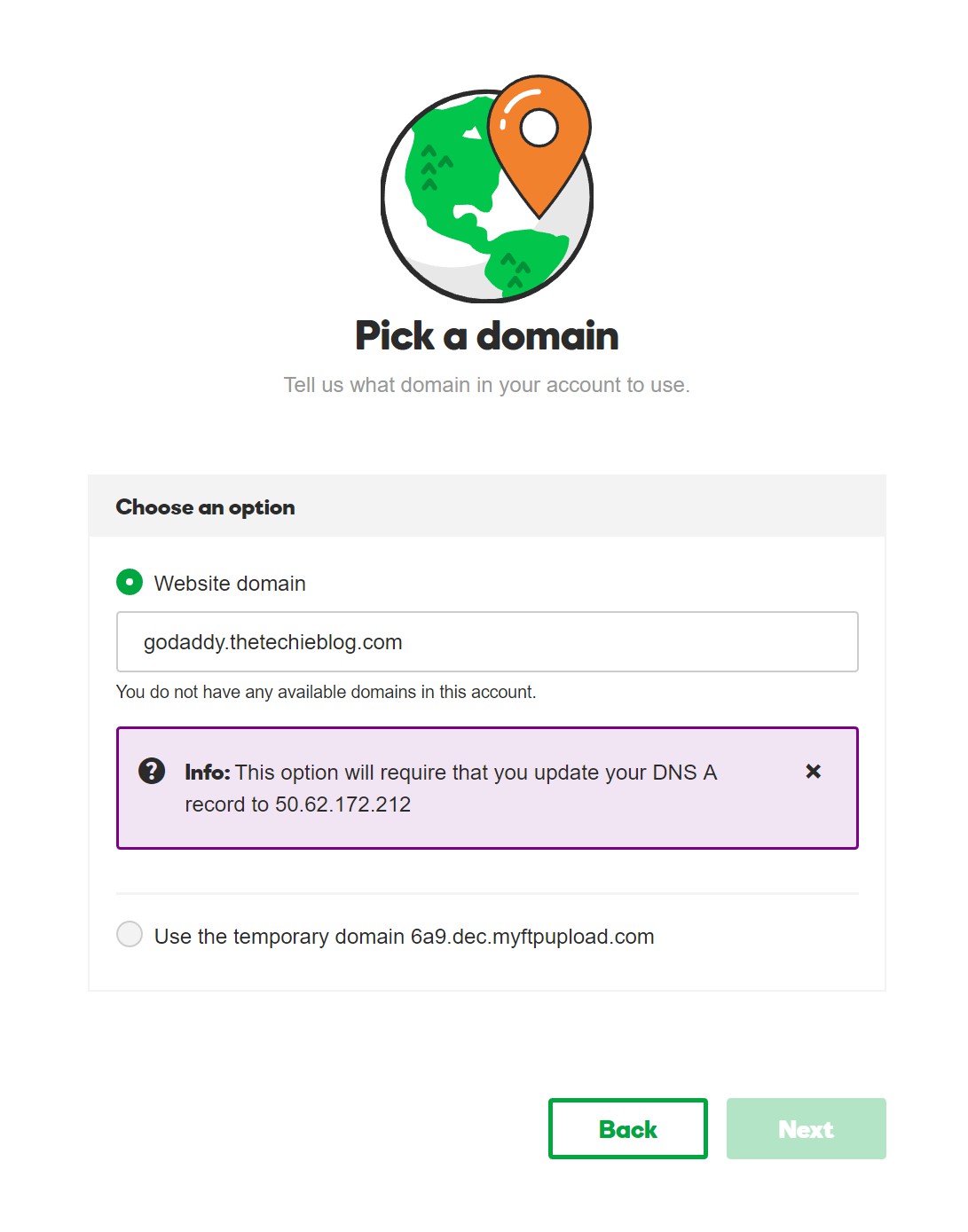
Eine Website von Grund auf neu zu installieren ist sehr leicht und GoDaddy benachrichtigt Sie, dass Sie Ihr DNS manuell aktualisieren müssen. Das ist großartig, abgesehen von der Tatsache, dass die gemeldete IP falsch ist. Sobald die Site installiert ist, wird die gemeldete IP im Hauptfenster anders sein, folgen Sie stattdessen dieser IP.
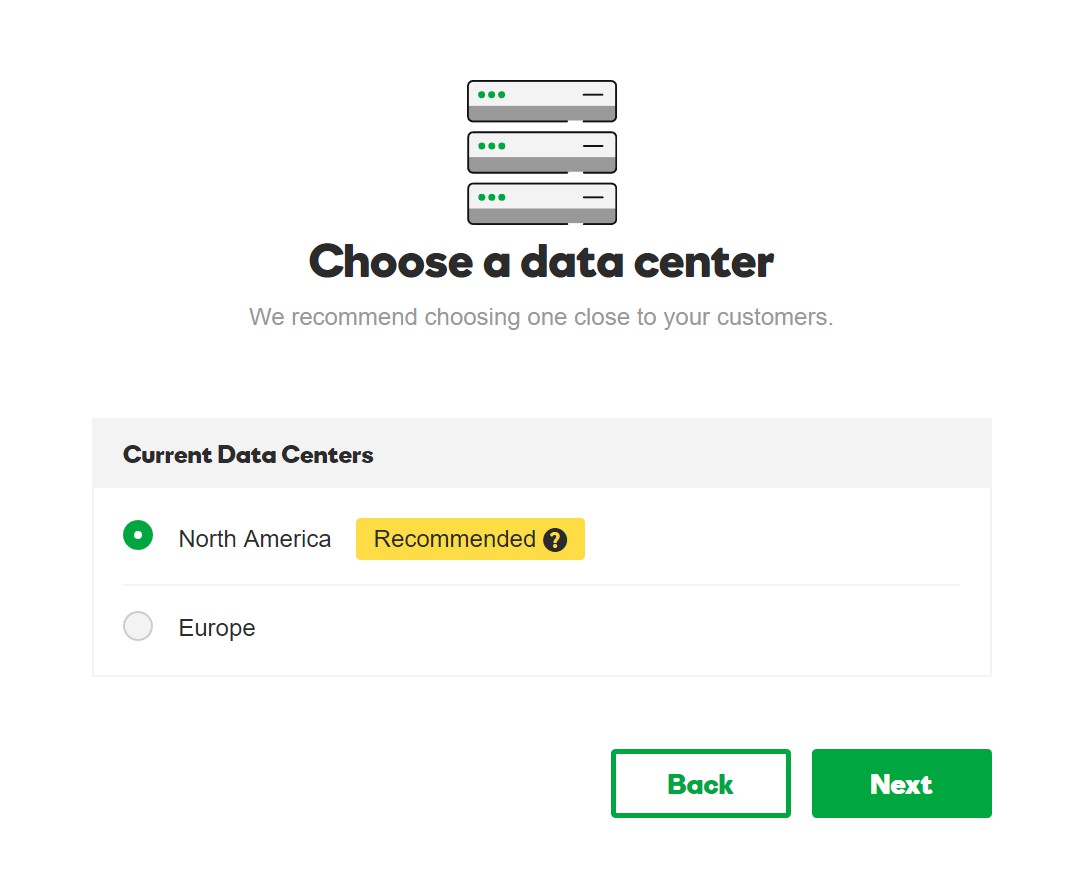
Sie haben die Wahl, die Website im nordamerikanischen oder europäischen Rechenzentrum zu installieren.
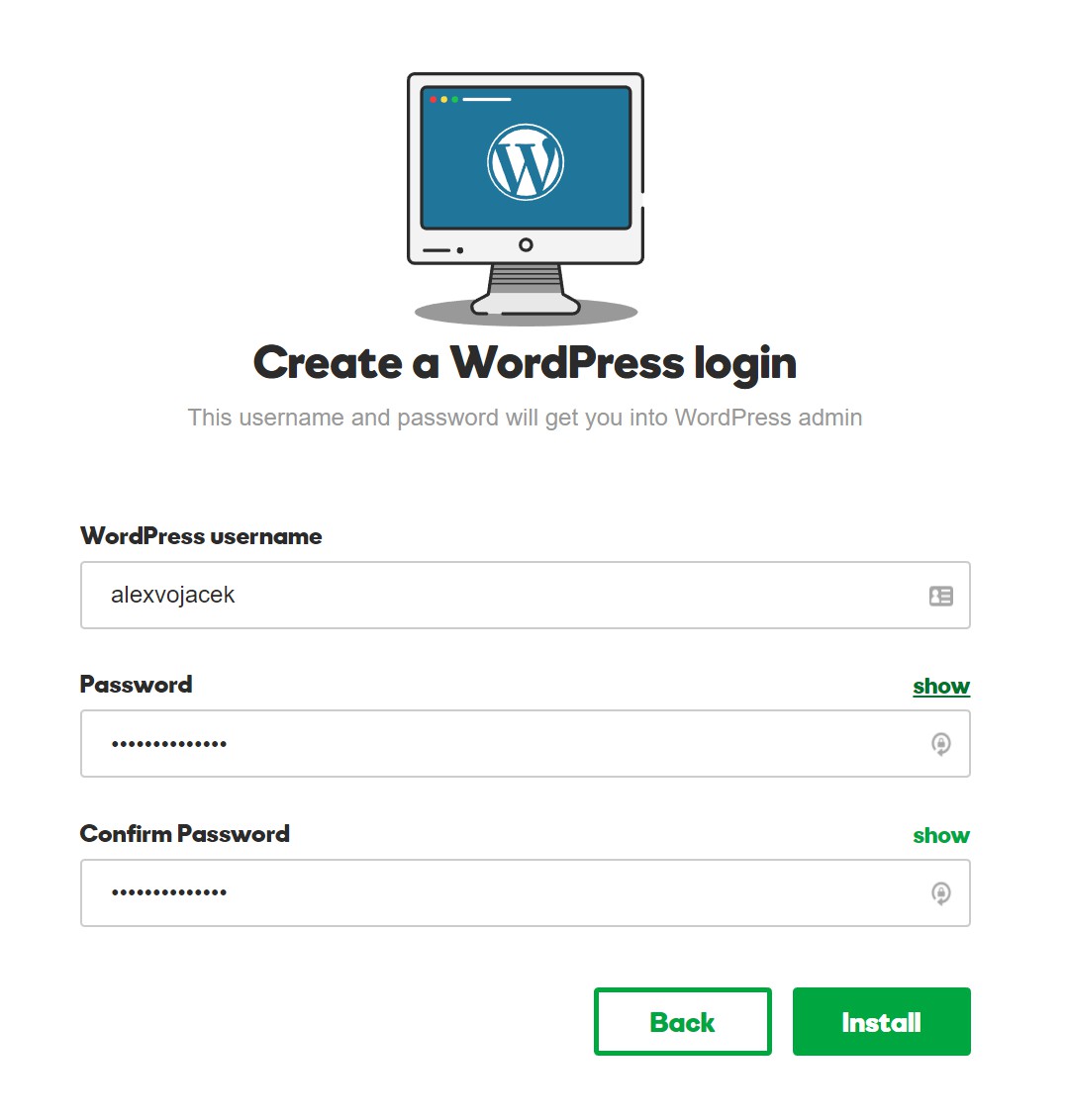
Bevor die Website erstellt wird, fragt GoDaddy nach Ihren neuen Zugangsdaten.
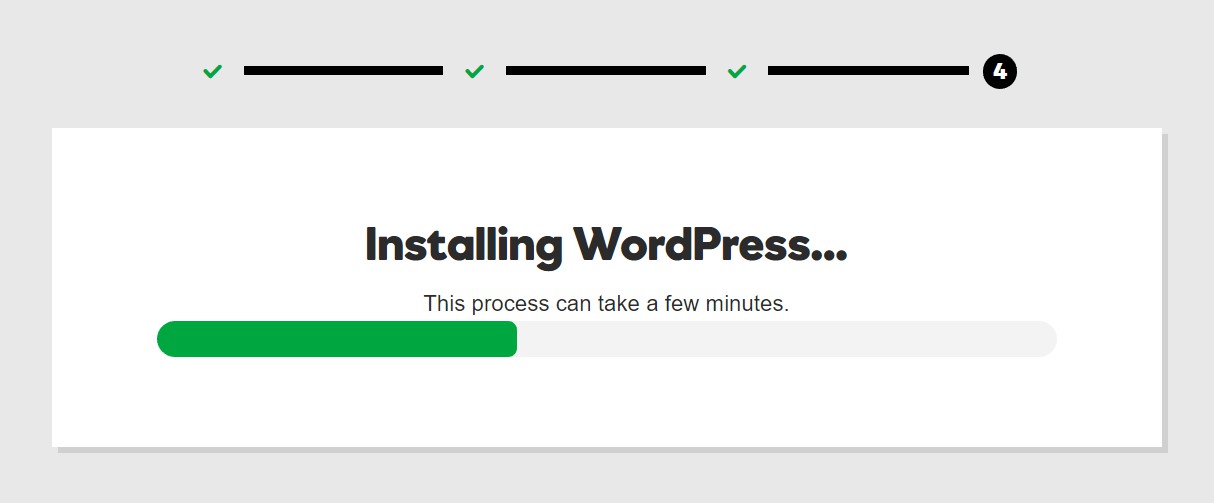
Das war wirklich vielversprechend. Der ganze Prozess war super einfach und ich hatte geglaubt, dass die Installation einer Website von Grund auf das Fehlen der Importfunktion negieren könnte, aber leider … ich lag wieder falsch.
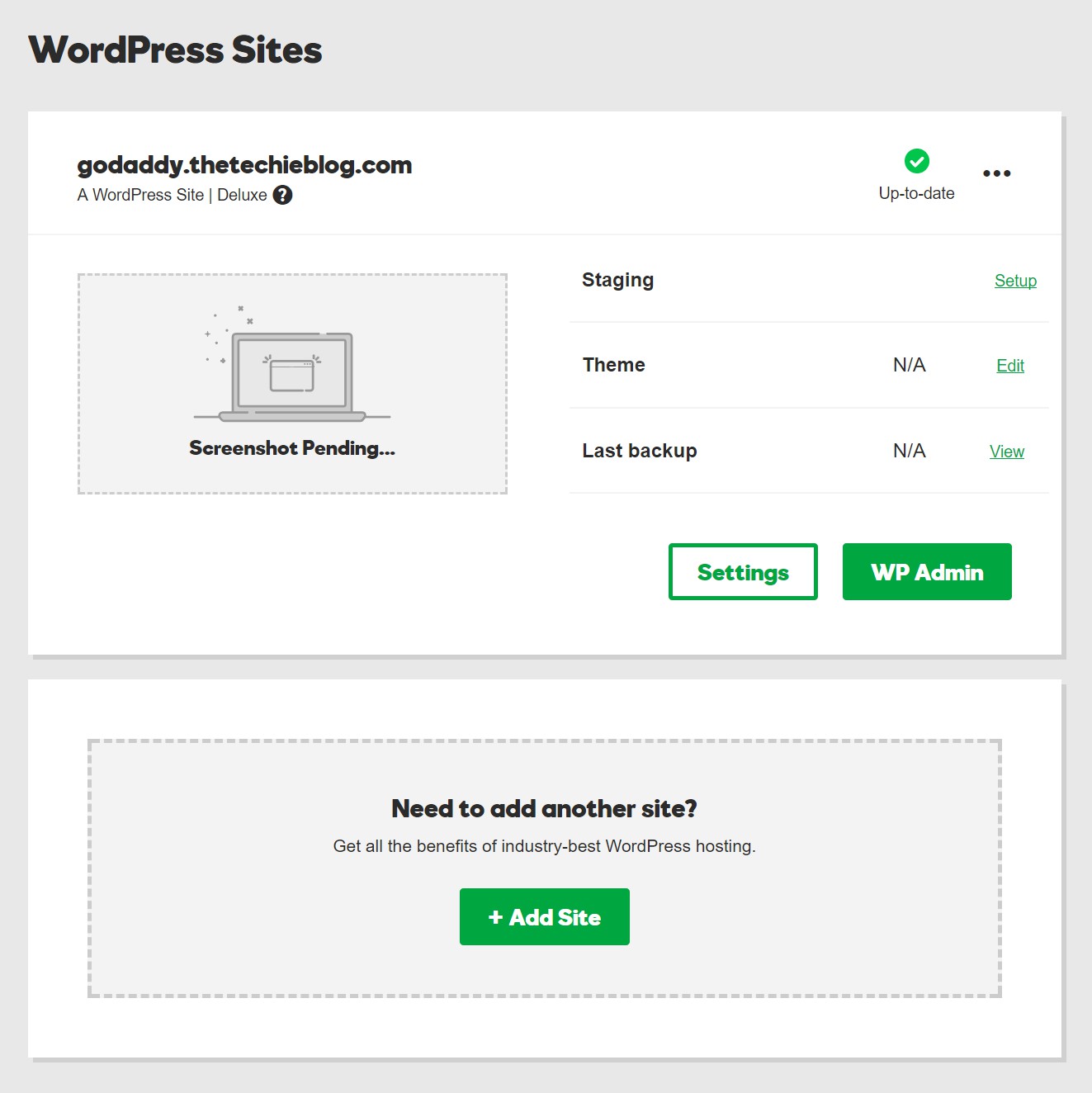
Sobald die Site erstellt ist, sind wir wieder am Anfang. Das Hauptpanel.
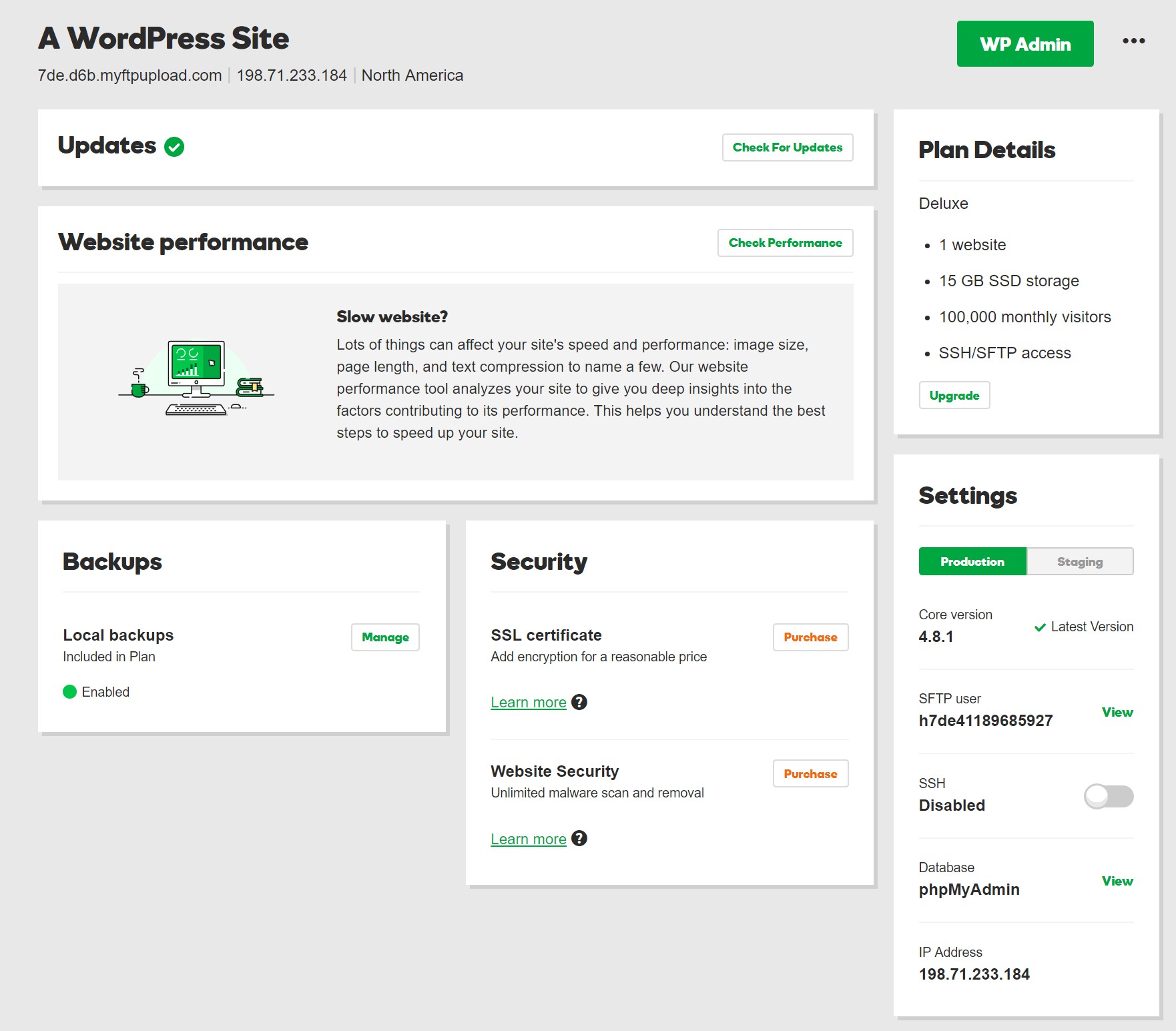
Das erste, was Sie bemerken, ist, dass es keinerlei Anzeichen dafür gibt, dass Sie die Dateien in Ihrem neu erstellten WordPress ändern können. Es gibt keine Importfunktion, keine Wiederherstellungsfunktion und vor allem kein Dateimanager.
Während dies für neue WordPress-Benutzer oder Blogs völlig in Ordnung ist, könnte dies für fortgeschrittene WordPress-Benutzer, die ihre WordPress-Installation anpassen möchten, eine schlechte Nachricht sein. Ich habe versucht, eine manuelle Verbindung über FTP herzustellen, aber es gibt keine – GoDaddy WordPress Hosting unterstützt nur die SFTP-Funktionalität zum Hochladen Ihrer eigenen Dateien. Dies mag zunächst etwas unbequem klingen, da SFTP langsamer sein kann als normales FTP, es ist jedoch die sicherere (nach Meinung von Themelocal bessere) Wahl für die Verbindung mit Ihrer WordPress-Site.
Eine Wiederherstellung der Datenbank war nicht schwierig, da ich Zugriff auf phpmyadmin hatte und die Importfunktion gut funktionierte. Aber sobald ich versuchte, meine eigenen WordPress-Dateien zu löschen und hochzuladen, bekam ich die folgende Fehlermeldung.
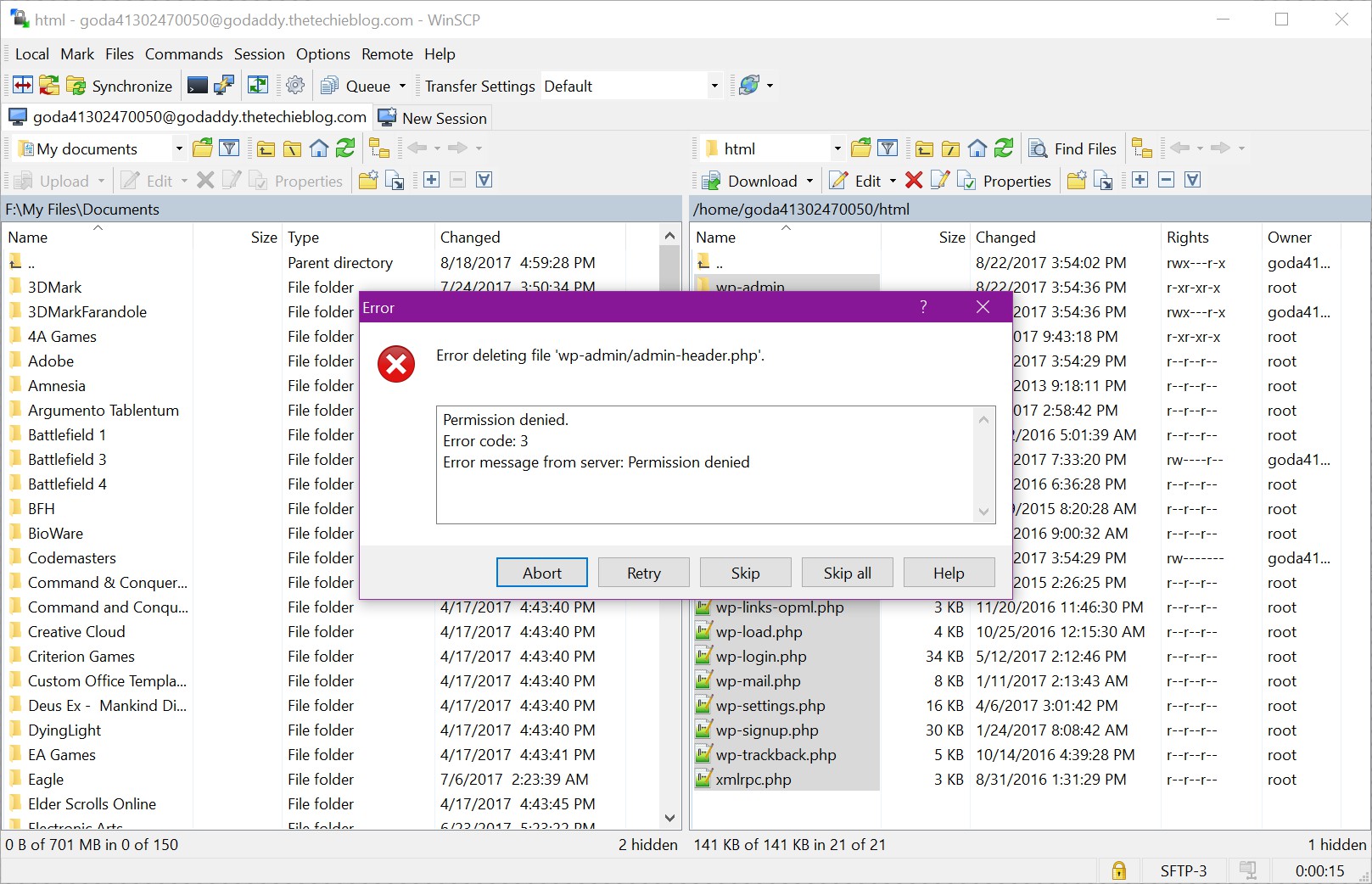
Es gibt einige Dateien in WP Core, die gegen das Löschen gesperrt sind – das heißt ideal für neue WordPress-Benutzer. Dies ist eine integrierte Funktion, um sicherzustellen, dass Sie Ihre WordPress-Website nicht versehentlich durcheinander bringen. Aber ich möchte Sie daran erinnern, dass dies unser WordPress-Konto ist und ich über die bereits im Panel bereitgestellten Anmeldeinformationen auf das SFTP zugegriffen habe. Die Tatsache, dass GoDaddy bestimmte WordPress-Dateien für Benutzer sperrt, kann für ernsthafte Entwickler problematisch sein.
Dies bedeutet, dass Sie keine persönlichen Sicherungskopien Ihrer WordPress-Installation wiederherstellen können (zusammen mit der Kontrolle Ihrer eigenen Domains und Zertifikate), und das sind einige traurige Neuigkeiten.
Für den gesamten Benchmarking-Prozess von GoDaddy musste ich importiere meine Benchmark-Site und verwenden Sie einfach die temporäre http-Adresse, die GoDaddy bereitstellt. Wieso den? Denn es gibt keine Möglichkeit, Ihre eigene Website mit Ihrer eigenen Domain zu importieren, außer sie von einem anderen Host zu importieren und Ihre Domainkontrolle an GoDaddy zu übergeben.
GoDaddy-Hosting-Leistung
Reden wir über Leistung. Eine vollständige Runde von 10 Tests zeigt, dass die Leistung von Dallas aus fair ist und mit dem übereinstimmt, was ich beim Cloudways-Benchmarking aus Dallas habe.

Auch aus Australien ist die Leistung sehr gut.
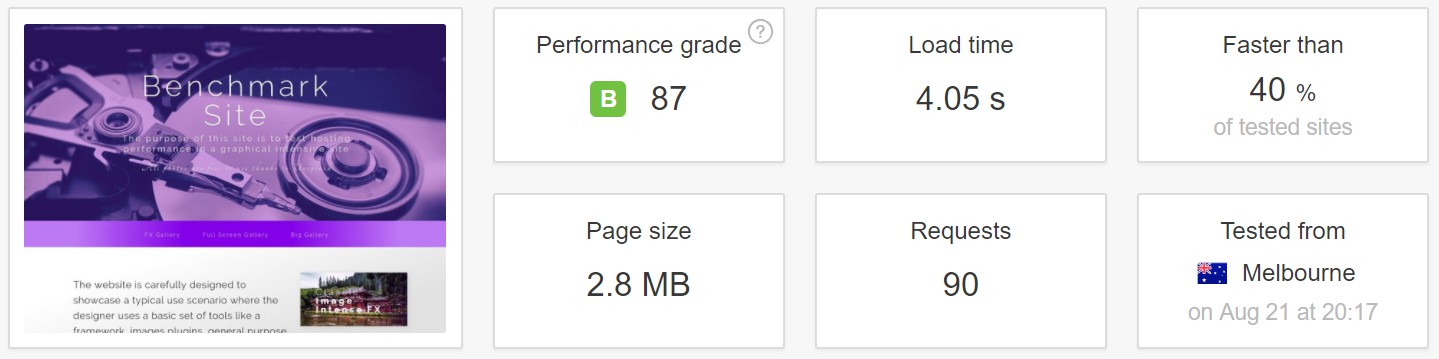
Ein vollständiger Test bei GTMetrix zeigt, dass die Leistung im Bereich Caching jedoch besser sein könnte.
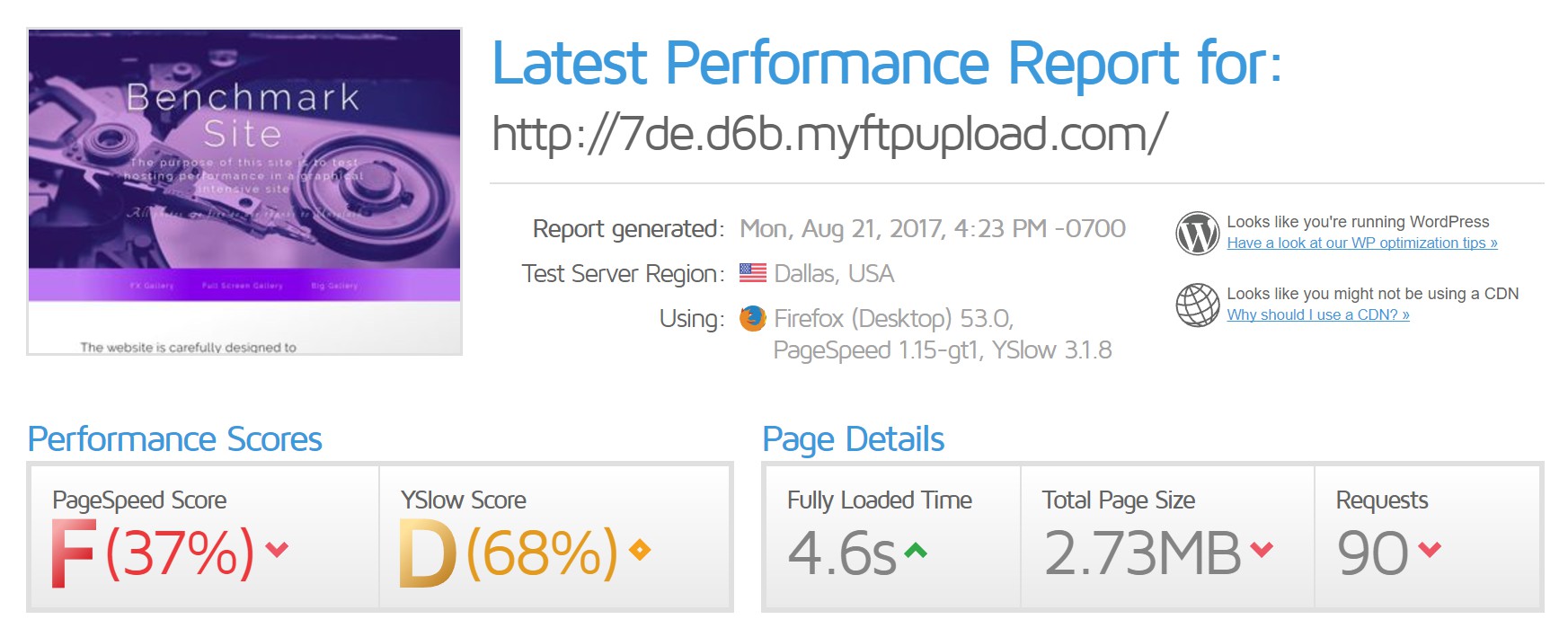
Hier ist zu beachten, dass GoDaddy bereits einen Caching-Mechanismus verwendet, der von seinen eigenen Plugins bereitgestellt wird, die unter installiert sind Importzeit Die Ergebnisse sind also bereits zwischengespeichert. Es genügt zu sagen, dass das Caching nicht so gut ist, wenn dies das Ergebnis ist.
Was mir gefallen hat
Ich mochte das Bedienfeld, ich mochte die Art und Weise, wie es fließt und wie die Benutzeroberfläche gestylt ist. Es ist super intuitiv und einfach zu befolgen und das ist es garantiert eine perfekte Passform für einen WordPress-Neuling. Die Registerkarte „Leistung“ ist eine nette Ergänzung und der Importvorgang ist so einfach, dass ich mir wünsche, dass andere Dienste dasselbe tun. Die Backup- und Staging-Funktion ist auch ein netter Bonus.
Was mir nicht gefallen hat
GoDaddy erlaubt Ihnen nicht, WordPress-Kerndateien zu ändern, das bedeutet, dass Sie keinerlei benutzerdefinierte Installation und keine benutzerdefinierten Uploads Ihrer Website vornehmen. Es gibt keine Möglichkeit, eine benutzerdefinierte Domain einzurichten und dann Ihr Backup hochzuladen, das ist einfach nicht möglich. Außerdem sind keine E-Mail-Konten enthalten, sodass Sie etwas zusätzliches Geld ausgeben müssen, um dies hinzuzufügen. Sie können sehen, dass der Service erschwinglich ist, aber die Gesamtkosten, wenn Sie den zusätzlichen E-Mail-Service berücksichtigen, erhöhen den Gesamtpreis auf den der Konkurrenten von GoDaddy.
Was ich jedoch wirklich nicht leiden kann, ist die Tatsache, dass Sie Ihre eigenen Dateien nach dem Hochladen durch den GoDaddy-Importprozess weder ändern noch Ihre eigene Installation hochladen können. Das macht GoDaddy eine schlechte Passform für Entwickler oder fortgeschrittene WordPress-Benutzer.
Außerdem können Sie Ihre Site nur über die Importoption importieren, wodurch die Domain automatisch gesperrt wird. Nachdem Ihre Website importiert wurde, müssen Sie eine Domain über GoDaddy kaufen.
Zu guter Letzt können Sie SSL-Funktionen außerhalb von GoDaddy nicht ohne weiteres nutzen. Dies macht die Verwendung kostenloser oder benutzerdefinierter Zertifikate schwierig, wenn nicht unmöglich. Wenn Sie GoDaddy verwenden, ist es am besten, einfach in den sauren Apfel zu beißen und in ein Premium-SSL-Zertifikat direkt von GoDaddy zu investieren oder ganz auf SSL zu verzichten.
Das sind nur zu viele Einschränkungen los, damit GoDaddy sich vergewissern kann, dass du es bist für diese zusätzlichen Dienstleistungen bezahlen, was in der heutigen Zeit ehrlich gesagt ziemlich lahm ist. Wenn Sie zum GoDaddy-Service gehen, verlieren Sie zu viel Kontrolle über Ihr Projekt und das ist einfach nicht akzeptabel.
Einpacken
Insgesamt war der GoDaddy WordPress-Dienst überraschend, und ich würde ihm nur eine Chance geben 2 von 5. Meiner Meinung nach können das einfache und intuitive Panel und der nette Performance-Tab nicht die Tatsache ausgleichen, dass Sie nicht Ihre eigenen Backups importieren (oder sogar auf Kern-WordPress-Dateien zugreifen können), die Tatsache, dass Sie gezwungen sind, zu migrieren oder kaufe eine Domain bei goDaddy, um deine Seite zu nutzen, den fehlenden Dateimanager, fehlende E-Mail-Funktionalität und keine Option auf kostenlose Zertifikate.
Der gesamte Service fühlt sich ein bisschen trickreich an, da er erschwinglich erscheint, aber in Wirklichkeit müssen Sie mehr Geld investieren, um alle Funktionen zu erhalten, die Sie benötigen. Ich dachte, es ist sicherlich ein Schritt nach oben von einem einfachen Shared-Hosting-Plan, Ich würde den GoDaddy WordPress-Service hauptsächlich neuen WordPress-Benutzern empfehlen, die sich nicht für die technische Seite ihrer Website interessieren und sind bereit, für Zusatzleistungen extra zu zahlen.
Aber was meinst du? Hast du das WordPress-Hosting von GoDaddy ausprobiert? Oder möchten Sie vielleicht mehr darüber erfahren, was wir über ein bestimmtes Feature dachten? Hinterlassen Sie Ihre Gedanken, Kommentare und Fragen unten.